
Tabla de contenido:
- Autor John Day [email protected].
- Public 2024-01-30 08:44.
- Última modificación 2025-01-23 14:40.


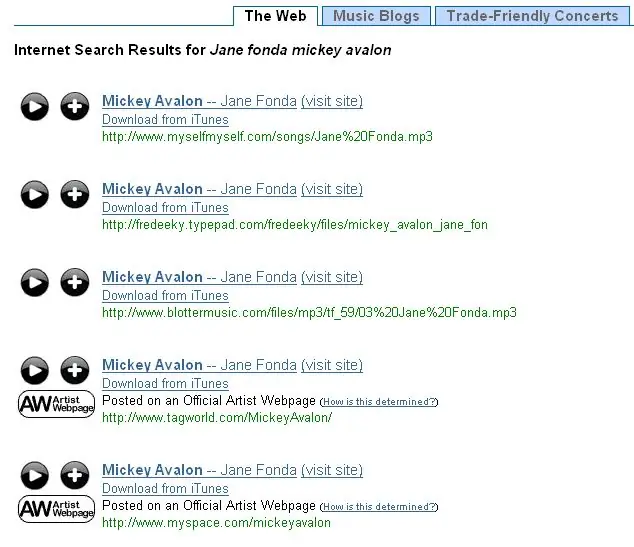
Este instructivo le enseñará cómo obtener música gratis del proveedor de listas de reproducción gratuitas, Project Playlist.
(¡Mi primer ftw Instructable!) Las cosas que necesitarás: 1. Una computadora (duh) 2. Acceso a Internet (otro duh porque estás leyendo esto) 3. Una cuenta de lista de reproducción de Project. (esto es gratis, también necesita tener una cuenta de correo electrónico para obtener una. Creo que nunca he recibido un mensaje de ellos por correo electrónico, así que no me preocuparía por eso. Son legítimos) 4. Windows Media 9 (necesita 9 [10 podría funcionar] porque tiene la opción de guardar medios, esto es lo que no pude encontrar en WMP 11, usaremos mucho esta opción.) ¡Eso es todo! NOTA: ~ ¡NO SERÉ RESPONSABLE DE NADA! ~ ¡ESTO ES PARA FINES EDUCATIVOS ÚNICAMENTE! kk, ahora que nos ocupamos de los asuntos legales, sigamos adelante.
Paso 1: Obtener WMP 9 (si tiene 11, si no lo tiene, omita este paso)

Si tiene WMP (reproductor multimedia de Windows para todas las personas que aún no lo han descubierto) 11 (o 10 si no tiene la opción de guardar medios) necesitará 9 (o 10 si tiene la opción) puede descargarlo de forma gratuita desde muchos lugares, solo busque en Google. pero cuando intente instalarlo, probablemente dirá algo como "Tiene una versión mejor de este programa" o algo por el estilo. Deberá eliminar su reproductor multimedia de Windows (si esto de alguna manera lo arruina, no soy responsable de ninguna manera.
Cuando actualicé mi WMP 9 esperaba obtener 10 (estúpido de mí, debería haber sabido que la computadora era más inteligente que yo), así que cuando obtuve 11, tuve que deshacerme de él. Descargué 9 de algo en Google, pero cuando intenté instalarlo, recibí ese mensaje sobre un programa mejor, así que quiero Agregar o quitar programas y lo eliminé. una vez que se eliminó, recibí el mensaje "una versión anterior de este programa estaba en su computadora, ¿la quiere?" Hice clic en Aceptar y recuperé a mi antiguo bebé. así que para todos ustedes que actualizaron de 9 a 11 (o de 10 a 11 tal vez) tienen una oportunidad sin descargarlo, si yo fuera usted, lo descargaré solo para estar seguro.
Paso 2: encontrar la música. (Las personas que han usado PP antes pueden omitir este paso)
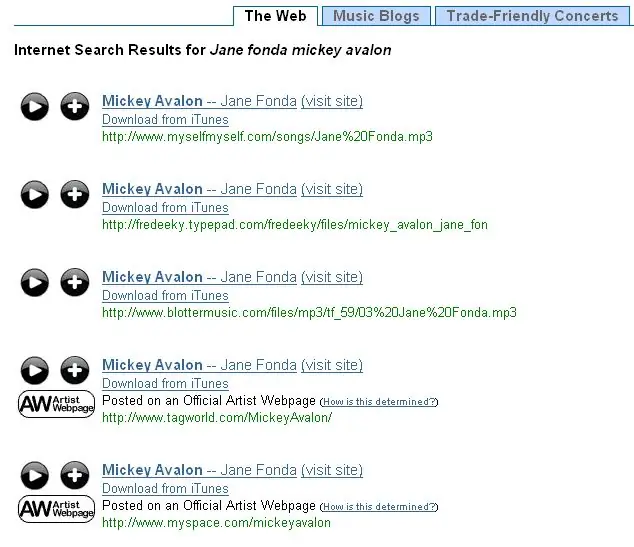
Ok, para aquellos de ustedes que son nuevos en PP (Lista de reproducción del proyecto para personas lentas), deben iniciar sesión y comenzar una lista de reproducción. No voy a dar pasos para esto porque PP te da pasos sobre cómo hacer uno (qué bueno de ellos).
Una vez creada la lista de reproducción, vaya a "Buscar música", debería estar en la esquina superior izquierda, segundo botón encima. En la barra de búsqueda, escribe lo que quieras. (para mí, Jane Fonda de Mickey Avalon, ¡Sí!) (Oh, para que conste, no escriba "por" en jane fonda de mickay avalon. escriba "jane fonda mickey avalon" lo siento por aquellos que piensan que soy estúpido por incluir esto, pero no quiero responder preguntas estúpidas.) Ok, ahora tengo una lista de éxitos para la canción. generalmente miro la URL. para encontrar una que sé que tiene la canción completa (por suerte, encontré la suya en myspace, probablemente sea la canción completa [sé que es porque he estado en su myspace jajaja]). Haga clic en el título de la canción y estar en una página que diga, ¿estás seguro de que quieres esto en tu lista de reproducción? Deberías obtener una vista previa porque no todos los enlaces funcionan. haga clic en "funciona, agréguelo a mi lista de reproducción". La canción debería estar ahora en tu lista de reproducción. (Repita esto una y otra vez para obtener toda la música que desee. [Hasta 75 canciones por lista de reproducción, 75s mucho, puede descargar y eliminar la música de todos modos una vez que haya terminado, para que la música esté fuera de su lista de reproducción y en su computadora.) (Acabo de obtener una vista previa y vi un montón de hipervínculos, no los he puesto a sabiendas).
Paso 3: ¡Descarga
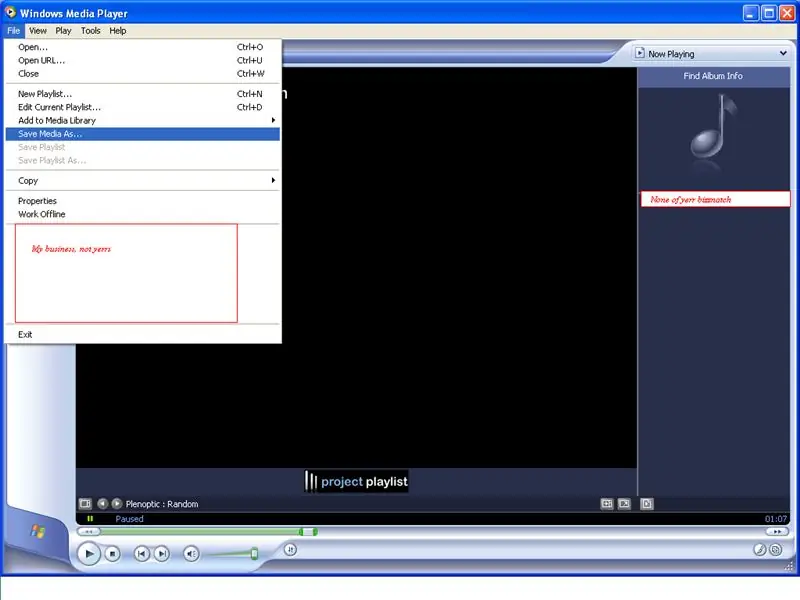
Ahora que tiene su música en la lista de reproducción, haga clic en "mi cuenta" para ir a su cuenta (duh.) Ahora, vaya al final de su lista de reproducción y haga clic en la opción encantadora, "Lista de reproducción en streaming" y una lista de 3 reproductores multimedia, nunca he usado Flash real o emergente antes, (¿tal vez sean más fáciles? Lo descubriré más adelante), haga clic en Windows Media Player.
PP abrirá automáticamente su reproductor multimedia y transmitirá la música. Diferentes canciones serán diferentes pistas. Vaya a "archivo" y seleccione "guardar medios como", asegúrese de guardar en "mi música" y ponga el nombre así: "Mickey Avalon-Jane Fonda" (sin espacios entre el guión). Siempre puede editar el nombre del música en tu biblioteca. ¡Felicitaciones! ¡acabas de descargar tu primera canción! ahora puede ir a la siguiente pista y guardarla de la misma manera. Cuando haya terminado de descargar, elimine toda la música que descargó de su lista de reproducción y obtenga más para descargar. Diviértete, lo siento, gente de Mac, si no tienes WMP, no puedo ayudarte. Por cierto, quiero que se sepa, si encuentras estas instrucciones en otro sitio web, se me ocurrió la idea yo mismo. ¡Mi primer instructable, sí! Paz
Recomendado:
¿Cómo hacer aplaudir? Interruptor de ENCENDIDO / APAGADO -- Sin ningún IC: 6 pasos

¿Cómo hacer aplaudir? Interruptor de ENCENDIDO / APAGADO || Sin ningún IC: esto es un aplauso en el interruptor sin ningún IC. ¿Puedes aplaudir? ¿Primera vez, luego la bombilla? ¿ENCENDIDO y aplaudir por segunda vez la bombilla? APAGADO. Este circuito basado en SR Flip-flop. Componentes 1. Transistores NPN BC547 (4 piezas) 2. Resistencias de 10k (5 piezas) 3. 1K resistir
Reloj de red ESP8266 sin ningún RTC - Reloj Nodemcu NTP Sin RTC - PROYECTO RELOJ DE INTERNET: 4 Pasos

Reloj de red ESP8266 sin ningún RTC | Reloj Nodemcu NTP Sin RTC | PROYECTO DE RELOJ DE INTERNET: En el proyecto se realizará un proyecto de reloj sin RTC, se tomará tiempo de Internet usando wifi y lo mostrará en la pantalla st7735
T-Structables: ¡Haga una copia de seguridad de su Ipod sin ningún programa !: 3 pasos

T-Structables: ¡Haga una copia de seguridad de su Ipod sin ningún programa !: Durante mucho tiempo, estuve buscando una manera de hacer una copia de seguridad de mi ipod nano en mi computadora sin instalar ningún programa. Entonces, después de un tiempo muy, muy, muy largo (5 minutos), ¡encontré el secreto! ¡En este T-Structable, te mostraré cómo hacerlo
Cómo obtener música gratis con Realplayer: 8 pasos

Cómo obtener música gratis con Realplayer: Cómo obtener música gratis con Realplayer
Enfriador / soporte para computadora portátil de costo cero (sin pegamento, sin perforaciones, sin tuercas y pernos, sin tornillos): 3 pasos

Enfriador / soporte para computadora portátil de costo cero (sin pegamento, sin perforaciones, sin tuercas y pernos, sin tornillos): ACTUALIZACIÓN: POR FAVOR AMABLE VOTE POR MI INSTRUCTABLE, GRACIAS ^ _ ^ TAMBIÉN PUEDE VOTAR POR MI OTRO CONCURSO ENTRADA EN www.instructables.com/id/Zero-Cost-Aluminum-Furnace-No-Propane-No-Glue-/ O QUIZÁS VOTE POR MI MEJOR AMIGO
